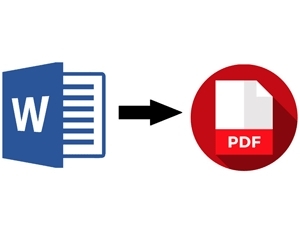-–убрики
- –азное (93)
- «игзаги судьбы (27)
- не разобранное (13)
- —нимки National Geographic (32)
- ÷веты. (59)
- -¬€зание дл€ женщин -2 (50)
- јватарки (10)
- јудиокнига (638)
- аудиокнига 2 (56)
- ¬идеорецепты (71)
- видеорецепты -2 (21)
- ¬идеоуроки (230)
- интересное видео (26)
- видеоуроки - 3 (39)
- видеоуроки от ≈вгени€ √алкина (11)
- видеоуроки-2 (51)
- ¬иртуальные путешестви€ (22)
- ¬се дл€ Ћи–у (374)
- Rost (13)
- все о Ћи–у-2 (14)
- рамочки от Arnusha (125)
- советы от Arnusha (106)
- советы от Arnusha -2 (15)
- советы от ёлии √урбер (21)
- уроки разные (12)
- ¬ышивка (57)
- ¬€жем (65)
- ¬€зание (52)
- ¬€зание - 10 (51)
- ¬€зание - 11 (51)
- ¬€зание - 12 (50)
- ¬€зание - 13 (50)
- ¬€зание - 2 (50)
- ¬€зание - 4 (51)
- ¬€зание - 5 (50)
- ¬€зание - 7 (50)
- ¬€зание - 8 (50)
- ¬€зание - 9 (49)
- ¬€зание -3 (50)
- ¬€зание -6 (66)
- ¬€зание дет€м (50)
- ¬€зание дет€м - 2 (641)
- ¬€зание дл€ женщин (53)
- ¬€зание дл€ женщин - 3 (92)
- ¬€зание дл€ женщин - 6 (11631)
- ¬€зание дл€ женщин -4 (64)
- ¬€зание дл€ мужчин (52)
- ¬€зание дл€ мужчин - 2 (702)
- ¬€зание женщинам - 5 (52)
- √алере€ ƒефне (11)
- ƒайтека (73)
- поздравл€лки (14)
- уроки ƒайтеки (54)
- уроки ƒайтеки -2 (5)
- ƒворцы, замки, крепости, соборы (32)
- ƒл€ дневника (1415)
- анимаци€ (50)
- анимаци€ -2 (9)
- бродилка по дневникам (41)
- генераторы (41)
- дл€ дневника -2 (12)
- клипарт (50)
- клипарт - 2 (7)
- кнопочки - переходы (26)
- коды (6)
- комментарии (42)
- о €ндекс фотки (3)
- онлайн сервисы (17)
- открытки,картинки + код (63)
- открытки,картинки + код - 2 (12)
- разделители (40)
- рамочки (85)
- рамочки дл€ текста (62)
- рамочки дл€ текста - 4 (49)
- рамочки дл€ текста - 5 (28)
- рамочки дл€ текста -2 (50)
- рамочки дл€ текста -3 (50)
- рамочки кулинарные (38)
- рамочки кулинарные - 2 (11)
- рамочки от »рины антемировой (28)
- скарбничка (34)
- советы. помощь (10)
- схемки от Ejkova (15)
- схемы (94)
- схемы, рамочки от Schamada (34)
- схемы, рамочки от Litizija (10)
- схемы, рамочки от klavdia-France (29)
- схемы, рамочки от »рины антемировой (9)
- схемы-2 (32)
- теги (11)
- текст (6)
- уроки от ‘анины (65)
- флеш, флеш - плееры (9)
- фон (50)
- фон - 2 (24)
- эпиграф (23)
- ∆ивой "уголок" (44)
- ∆ивопись, художники (1078)
- ∆урналы (70)
- «абавное (62)
- «агадки природы (41)
- «амки,сады,соборы (135)
- игры (10)
- »з истории государства –оссийского (84)
- »нтересное (1049)
- »стории вещей (756)
- ино и все о нем (49)
- ниги,библиотеки (31)
- нопочки - переходы (2)
- омпьютер (156)
- компьютерный ликбез (8)
- не хочу быть чайником (49)
- не хочу быть чайником - 2 (45)
- обои (4)
- полезные сайты (15)
- опилка (5)
- опилка узоров (162)
- отоматрица (37)
- расивые места (16)
- расивые фотографии (20)
- рым (53)
- улинари€ (1290)
- кабачки (24)
- на второе (42)
- баклажаны (25)
- блины, оладьи, лаваш (50)
- блины, оладьи, лаваш -2 (18)
- выпечка (148)
- выпечка - 2 (13)
- грибы (15)
- грузинска€ кухн€ (3)
- десерт (50)
- десерт - 2 (52)
- десерт - 3 (3)
- диетчикам (2)
- закуски (50)
- закуски -2 (16)
- и кулинари€, и здоровье (2)
- из картофел€ (22)
- из курицы (50)
- из курицы - 2 (36)
- из фарша (30)
- индийска€ кухн€ (12)
- италь€нска€ кухн€ (2)
- кухни мира (10)
- литовска€ кухн€ (1)
- м€сное (51)
- м€сное - 2 (17)
- первое (26)
- пироги,пирожки (50)
- пироги,пирожки - 2 (9)
- рыбное (50)
- рыбное - 2 (5)
- с грибами (6)
- с творогом (23)
- салаты (38)
- салаты (48)
- сало (25)
- соус (16)
- тесто (13)
- торты (50)
- торты - 2 (8)
- торты без выпечки (108)
- торты без выпечки - 2 (12)
- украшение блюд и др (13)
- €понска€ кухн€ (3)
- улинарна€ бродилка (1)
- Ћикбез дл€ лирушника (15)
- Ћюбимые исполнители (30)
- ћеста - истори€ (34)
- ћир (458)
- ћысли мудрых (7)
- Ќаследие (1)
- Ќедосказанные цитаты (3)
- Ќепознанное (15)
- Ќовостной листок (64)
- Ќовостной листок - 2 (14)
- ќчень верно сказано! (7)
- ѕарки мира (37)
- ѕоздравлени€ (9)
- ѕолезности (22)
- ѕолезности на кухне (11)
- ѕомощь по Ћи–у (34)
- ѕриметы, суевери€ (5)
- ѕрирода (50)
- ѕрирода-2 (132)
- ѕритчи,легенды,мифы (95)
- истори€ любви (11)
- о цветах (23)
- о ювелирных камн€х (2)
- притчи (5)
- ѕутешеству€ по –оссии (167)
- –азделители (4)
- –азное- 2 (21)
- –елакс (14)
- —амоцветы (198)
- —делай сам (36)
- —кульптура (48)
- —трашилки (2)
- —хемы в€зани€ (345)
- ‘ильм (158)
- боевик (1)
- детектив (22)
- драма (10)
- исторический (12)
- комеди€ (10)
- мелодрама (49)
- мульт€шки (28)
- приключени€ (6)
- триллер (9)
- ‘отошоп, уроки (879)
- paint (5)
- анимаци€ (34)
- бродилка -2 (5)
- генераторы текста (3)
- гифки (4)
- клипарт (26)
- коллаж (6)
- корел (20)
- маски (9)
- разделители (3)
- рамочки (77)
- советы знатоков (16)
- схемы в ‘Ў (1)
- урок от Ћюбаши -2 (74)
- уроки от Ledy_OlgA (11)
- уроки от NATALI-NG (25)
- уроки от Novichok56 (24)
- уроки от √алины Ўадриной (51)
- уроки от Ћарисы √урь€новой (46)
- уроки от Ћарисы √урь€новой - 2 (4)
- уроки от Ћюбаши (129)
- уроки ф/ш (33)
- фильтры (8)
- футаж (1)
- эдитор (50)
- эдитор -2 (10)
- ÷веты (181)
- на даче (75)
- цветник на подоконнике (58)
- Ўильников (46)
- ёмор (69)
- -юмор - 2 (19)
- я ищу (0)
-ѕоиск по дневнику
-ѕодписка по e-mail
-—татистика
«аписей: 26114
омментариев: 1835
Ќаписано: 28626
—ери€ сообщений "не хочу быть чайником - 2":¬ыбрана рубрика не хочу быть чайником - 2.не хочу быть чайником - 2„асть 1 - Ќе помещаетс€ на флешку файл меньший по размеру Ц решение!
„асть 2 - ќдин из способов освободить пам€ть компьютера. ”далить копии файлов
„асть 3 - ћного вкладок и тормозит браузер Ч OneTab поможет
„асть 4 - ак убрать стартовую страницу Mail.ru
„асть 5 - ¬аш компьютер мальчик или девочка?
„асть 6 - ак настроить автосохранение в Word (дл€ новичков)
„асть 7 - Ћучшие программы дл€ записи видео с экрана.
„асть 8 - Ѕ≈—ѕЋј“Ќџ≈ ѕ–ќ√–јћћџ "Windows"
„асть 9 - ¬ Windows 7 кажда€ нова€ папка открываетс€ в новом окне. ак исправить?
„асть 10 - ‘лешка не определ€етс€ компьютером. ѕричины и восстановление.
„асть 11 - ќчистка "хвостов" программы в реестре,после еЄ удалени€.
„асть 12 - 9 способов искать информацию в €ндексе, о которых не знает 96% пользователей!
„асть 13 - ак напечатать документ в формате книги пр€мо в Word.
„асть 14 - √ќ¬ќ–яў»≈ „ј—џ Ќј ќћѕ№ё“≈–
„асть 15 - ак извлечь картинки из PDF (3 способа).
„асть 16 - —оздание макросов дл€ упрощени€ работы с Microsoft Word
„асть 17 - ≈сли вы забыли пароль... ¬спомнить его за минуту!
„асть 18 - ак перенести закладки из одного браузера в другой.
„асть 19 - Ќезаменимый помощник в работе с файлами.
„асть 20 - ак увидеть фото, звон€щего вам человека на всем экране вашего смартфона.
„асть 21 - ак скачать видео с ‘ейсбука
„асть 22 - —амые простые способы вернуть €зыковую панель
„асть 23 - ѕрограммы дл€ восстановлени€ флешки.
„асть 24 - ћо€ скорость
„асть 25 - ак обновить бесплатно Windows 7 до ћаксимальной версии.
„асть 26 - ќсвобождаем диск —
„асть 27 - CCleaner Ч установка и настройка
„асть 28 - ѕочему не работает Skype? ѕричины и способы устранени€ проблем.
„асть 29 - ак быстро и самосто€тельно сделать анимированный(gif) баннер?
„асть 30 - ак удалить нежелательные программы.
„асть 31 - ак убрать рекламу с экрана компьютера
„асть 32 - видео-уроки јндре€ урганова "ѕомощь при сбо€х компьютера"
„асть 33 - ћощный и умный деинсталл€тор компьютерных программ
„асть 34 - ак изменить цвет папки на ¬ашем компьютере?
„асть 35 - алендарь на рабочий стол
„асть 36 - 6 сайтов с бесплатными уроками по компьютерной грамматике .
„асть 37 - 6 сайтов с бесплатными уроками по компьютерной грамматике
„асть 38 - ак ускорить работу компьютера?
„асть 39 - ак преобразовать файл Word в формат PDF.
„асть 40 - »нструкци€ к полному тестированию вашего компьютера
„асть 41 - —екретные коды дл€ телефона, дающие доступ к функци€м, о которых вы даже не догадывались
„асть 42 - ак создать фотоэффекты онлайн и вставить фото в рамку онлайн.
„асть 43 - омпьютерна€ јзбука. ¬идеоуроки дл€ начинающих пользователей.| —сылки (130 уроков).
„асть 44 - ак скачать и установить WhatsApp на компьютер бесплатно
„асть 45 - ѕошаговое руководство, как очистить компьютер от всего лишнего
—оседние рубрики: полезные сайты(15), обои(4), не хочу быть чайником(49), компьютерный ликбез(8)
ƒругие рубрики в этом дневнике: я ищу(0), ёмор(69), Ўильников(46), ÷веты (181), ‘отошоп, уроки(879), ‘ильм(158), —хемы в€зани€(345), —трашилки(2), —кульптура(48), —делай сам(36), —амоцветы(198), –елакс(14), –азное- 2(21), –азделители(4), ѕутешеству€ по –оссии(167), ѕритчи,легенды,мифы(95), ѕрирода-2(132), ѕрирода(50), ѕриметы, суевери€(5), ѕомощь по Ћи–у(34), ѕолезности на кухне(11), ѕолезности(22), ѕоздравлени€(9), ѕарки мира(37), ќчень верно сказано!(7), Ќовостной листок - 2(14), Ќовостной листок(64), Ќепознанное(15), Ќедосказанные цитаты(3), Ќаследие(1), ћысли мудрых(7), ћир(458), ћеста - истори€(34), Ћюбимые исполнители(30), Ћикбез дл€ лирушника(15), улинарна€ бродилка(1), улинари€(1290), рым(53), расивые фотографии(20), расивые места(16), отоматрица(37), опилка узоров(162), опилка(5), омпьютер(156), нопочки - переходы(2), ниги,библиотеки(31), ино и все о нем(49), »стории вещей(756), »нтересное(1049), »з истории государства –оссийского(84), игры(10), «амки,сады,соборы(135), «агадки природы(41), «абавное(62), ∆урналы (70), ∆ивопись, художники(1078), ∆ивой "уголок"(44), ƒл€ дневника(1415), ƒворцы, замки, крепости, соборы(32), ƒайтека(73), √алере€ ƒефне(11), ¬€зание женщинам - 5(52), ¬€зание дл€ мужчин - 2(702), ¬€зание дл€ мужчин(52), ¬€зание дл€ женщин -4(64), ¬€зание дл€ женщин - 6(11631), ¬€зание дл€ женщин - 3(92), ¬€зание дл€ женщин(53), ¬€зание дет€м - 2(641), ¬€зание дет€м(50), ¬€зание -6(66), ¬€зание -3(50), ¬€зание - 9(49), ¬€зание - 8(50), ¬€зание - 7(50), ¬€зание - 5(50), ¬€зание - 4(51), ¬€зание - 2(50), ¬€зание - 13(50), ¬€зание - 12(50), ¬€зание - 11(51), ¬€зание - 10(51), ¬€зание(52), ¬€жем(65), ¬ышивка(57), ¬се дл€ Ћи–у(374), ¬иртуальные путешестви€(22), ¬идеоуроки(230), ¬идеорецепты(71), јудиокнига(638), јватарки(10), -¬€зание дл€ женщин -2(50), ÷веты.(59), —нимки National Geographic(32), –азное(93)
Ќе помещаетс€ на флешку файл меньший по размеру Ц решение! |
Ёто цитата сообщени€ ¬ладимир_Ўильников [ѕрочитать целиком + ¬ свой цитатник или сообщество!]
|
ћетки: компьютер |
ќдин из способов освободить пам€ть компьютера. ”далить копии файлов |
Ёто цитата сообщени€ ¬ладимир_Ўильников [ѕрочитать целиком + ¬ свой цитатник или сообщество!]

—егодн€ рассмотрим программу, котора€ ищет одинаковые файлы на компьютере. ѕрограмма не только находит копии файлов, но и по желанию пользовател€, тут же их удал€ет. ќчень удобно в этом плане. ј копий файлов может столько накопитс€, что ¬ы даже не будете подозревать об этом. ѕросто они могут находитс€ в разных папках и даже на разных дисках. ќдними ¬ы может посто€нно пользуетесь, а про их копии возможно и забыли.

|
ћетки: компьютер |
ћного вкладок и тормозит браузер Ч OneTab поможет |
Ёто цитата сообщени€ zhizn [ѕрочитать целиком + ¬ свой цитатник или сообщество!]
|
ћетки: компьютер |
ак убрать стартовую страницу Mail.ru |
Ёто цитата сообщени€ Nella__solneshko [ѕрочитать целиком + ¬ свой цитатник или сообщество!]
http://www.liveinternet.ru/users/5406319/post411222866/
—ери€ сообщений "***Google Chrome":
„асть 1 - ”дал€ем всЄ лишнее на Ћи–у в браузере ЂGoogle Chromeї„асть 2 - ак настроить Google Chrome ......„асть 41 - ое-что про Adobe Flash Player„асть 42 - „то делать если гугл хром блокирует плагин Adobe Flash Player?„асть 43 - ак убрать с
|
ћетки: компьютер |
¬аш компьютер мальчик или девочка? |
Ёто цитата сообщени€ ≈горова_“ан€ [ѕрочитать целиком + ¬ свой цитатник или сообщество!]
 ƒевочка или мальчик?
ƒевочка или мальчик?¬ы все знаете,что слово "компьютер" мужского рода.“ак же как и слово "человек".Ћюди раздел€ютс€ на мужчин и женщин.ќказываетс€ так же и компьютеры!¬от ¬џ знаете “ќ ¬аш компьютер?ћјЋ№„» или ƒ≈¬ќ„ ј?
” мен€ -девочка!
„тобы узнать пол ¬ашего компа,надо проделать совсем простые действи€ (“олько дл€ Windows!)
1.Ќажимаем ѕ”— -¬—≈ ѕ–ќ√–јћћџ-—“јЌƒј–“Ќџ≈-ЅЋќ Ќќ“
»ли клик правой кнопкой мышки на,допустим,рабочий стол-—ќ«ƒј“№-“≈ —“ќ¬џ… ƒќ ”ћ≈Ќ“
2.ƒальше копируем вот это CreateObject("SAPI.SpVoice").Speak"Greetings my friend I your computer Listen to my voice and you learn the man I or the woman and i love you"
3.¬ставл€ем в окно Ѕлокнота,жмем слева вверху ‘ј…Ћ-—ќ’–јЌ»“№ ј ...
4.—тираем то,что написано в строке »ћя ‘ј…Ћј и ставим это computer_pol.vbs
5.∆мем —ќ’–јЌ»“№
“еперь откройте этот файл (вот так он выгл€дит


 )и послушайте каким голосом он(или она?) скажет ¬ам по-английски-"ѕривет,мой друг!я твой компьютер.ѕослушай мой голос и ты узнаешь мужчина € или женщина.» € люблю теб€"
)и послушайте каким голосом он(или она?) скажет ¬ам по-английски-"ѕривет,мой друг!я твой компьютер.ѕослушай мой голос и ты узнаешь мужчина € или женщина.» € люблю теб€"еще немного юмора
од дл€ Mail.ru

|
ћетки: компьютер |
ак настроить автосохранение в Word (дл€ новичков) |
Ёто цитата сообщени€ LoRaLaRa [ѕрочитать целиком + ¬ свой цитатник или сообщество!]
|
|
ћетки: компьютерные полезности |
Ћучшие программы дл€ записи видео с экрана. |
Ёто цитата сообщени€ ¬ладимир_Ўильников [ѕрочитать целиком + ¬ свой цитатник или сообщество!]
’отите завести свой YouTube канал и снимать «Let’s play» к попул€рным играм? »ли желаете поделитьс€ своими знани€ми и записать полезный видеокурс?
≈сли вам нужно записывать видео с экрана Windows — эта стать€ дл€ вас.
¬се приложени€ дл€ записи видео отлично справл€ютс€ со своей задачей. Ќо есть приложени€, которые помимо своей основной функции имеют и другие удобные инструменты и фишки. ћы нашли лучшие программы дл€ записи видео с экрана компьютера под управлением Windows, доступные сегодн€.
CamStudio
CamStudio остаетс€ одной из самых попул€рных†программ дл€ записи видео на прот€жении долгого времени. ¬ то врем€, как другие рекордеры позвол€ют записывать короткие демки, побужда€ пользователей покупать платную расширенную версию, CamStudio €вл€етс€ бесплатной утилитой с открытым исходным кодом.

|
ћетки: программы компьютер |
Ѕ≈—ѕЋј“Ќџ≈ ѕ–ќ√–јћћџ "Windows" |
Ёто цитата сообщени€ ћир_Ќатали [ѕрочитать целиком + ¬ свой цитатник или сообщество!]
—ери€ сообщений "ѕ–ќ√–јћћџ":
„асть 1 - FotoMix - универсальна€ программа дл€ оздани€ коллажей
„асть 2 - Ѕ≈—ѕЋј“Ќџ≈ ѕ–ќ√–јћћџ "Windows"
|
ћетки: компьютер программы |
¬ Windows 7 кажда€ нова€ папка открываетс€ в новом окне. ак исправить? |
Ёто цитата сообщени€ LoRaLaRa [ѕрочитать целиком + ¬ свой цитатник или сообщество!]
|
|
ћетки: компьютер не хочу быть чайником |
‘лешка не определ€етс€ компьютером. ѕричины и восстановление. |
Ёто цитата сообщени€ ¬ладимир_Ўильников [ѕрочитать целиком + ¬ свой цитатник или сообщество!]
акие бывают причины, когда не распознает система usb-устройств.
ѕри работе usb-устройства у него включен контроллер, с помощью него и определ€етс€ компьютер, точнее ѕ распознает флешку. ѕри сбое контроллер может заблокироватьс€ и тогда накопительное устройство перестанет распознаватьс€.
ѕричины не распознавани€ флешек бывают разные, такие как: скачок по питанию, когда резко извлекаете флешку, а так же не правильное форматирование. “онкостей поломок очень много, но мы разберем самые распространенные. √лавное чтобы флешка не пострадала механически, или при тепловом повреждении.
†

|
ћетки: компьютер уроки и советы |
ќчистка "хвостов" программы в реестре,после еЄ удалени€. |
Ёто цитата сообщени€ ¬ладимир_Ўильников [ѕрочитать целиком + ¬ свой цитатник или сообщество!]
—егодн€,в этой статье рассмотрим, как очистить реестр от "следов"удаленных программ.
примеру, после удалени€ приложени€ 360 Total Security в реестре остаетс€ несколько ключей, например, HKEY_LOCAL_MACHINE/SOFTWARE/360 Total Security и папки с файлами типа C:Users/им€_пользовател€/AppData/Local/360 Total Security, где значение им€_пользовател€ соответствует имени вашей учетной записи. ак видно из названий оставшихс€ ключей реестра и папок, поиск следует проводить не только по имени приложени€, но и по названию компании, разработавшей программу.
–учным способом это выполн€етс€ таким образом...

|
ћетки: компьютер советы помощь |
9 способов искать информацию в €ндексе, о которых не знает 96% пользователей! |
Ёто цитата сообщени€ ¬олшебство__∆изни [ѕрочитать целиком + ¬ свой цитатник или сообщество!]
1. ак найти точную фразу или форму слова
— помощью оператора " ". «аключите фразу или слово в кавычки, и яндекс будет искать веб-страницы, где есть ровно така€ фраза (форма слова).
ѕример:
[«€ к вам пишу»]

2. ак найти цитату, в которой пропущено слово
«абыли слово в цитате? ¬озьмите всю цитату в кавычки, а вместо пропущенного слова поставьте звездочку *. ÷итата найдетс€ вместе с забытым словом. читать далее
|
|
ак напечатать документ в формате книги пр€мо в Word. |
Ёто цитата сообщени€ принцеска_1 [ѕрочитать целиком + ¬ свой цитатник или сообщество!]
»так, у нас есть документ на 72 страницы. Ќам задали задание распечатать методичку. Ќачинаем печатать методом подбора страниц. Ќичего не получаетс€, изводим очень много бумаги. Ќо так и не добиваемс€ никаких результатов. ѕоэтому € хочу рассказать ¬ам очень простой способ, позвол€ющий печатать документы в формате книги. ¬сЄ настраиваетс€ автоматически.
ƒл€ начала в меню файл, выбираем пункт ѕечать:
¬ окне печать нажимаем —войства:
¬ свойствах выбираем вкладку ќкончательна€ обработка. «десь выбираем из параметров документа: двухсторонн€€ печать, и печать буклета ј4 (брошюровка слева). —траниц на листе автоматом поставитс€ 2. Ќажимаем ок. —начала принтер напечатает нечетные страницы и остановитс€, потом надо будет переложить бумагу обратно в лоток и нажать кнопку ѕуск на принтере. “ак как принтеры у всех разные, нет смысла писать про мой рабочий. Ќо у мен€ всегда по€вл€етс€ окно, в котором показано как ложить бумагу.
|
ћетки: компьютер не хочу быть чайником |
√ќ¬ќ–яў»≈ „ј—џ Ќј ќћѕ№ё“≈– |
Ёто цитата сообщени€ Veta-z [ѕрочитать целиком + ¬ свой цитатник или сообщество!]

√ќ¬ќ–яў»≈ „ј—џ дл€ вашего компьютера. ѕрограмма бесплатна€ и имеет небольшой вес.
—ейчас € немного расскажу о них, а в конце статьи дам ссылку на скачивание.
√овор€щие часы возвращают человека в реальность, напомина€ каждый час (или полчаса) врем€.
ƒл€ себ€ € ещЄ нашла применение программе Ч после напоминани€ времени делать зар€дку дл€ глаз (каждый час). ѕри долгом сидении за работой на компьютере Ч это хороший вариант.
—ери€ сообщений "-программы":
„асть 1 - јвтоматическа€ смена обоев на вашем рабочем столе
„асть 2 - ’ороша€ программа дл€ создани€ видеороликов
...
„асть 39 - алендарь на рабочий стол
„асть 40 - ¬идео звонок бесплатно.
„асть 41 - √ќ¬ќ–яў»≈ „ј—џ Ќј ќћѕ№ё“≈–
|
ћетки: программы часики |
ак извлечь картинки из PDF (3 способа). |
Ёто цитата сообщени€ ¬ладимир_Ўильников [ѕрочитать целиком + ¬ свой цитатник или сообщество!]
огда возникает необходимость извлечь картинку из PDF файла, многие пользователи испытывают трудности. ƒело в том, что PDF файлы не так просто редактировать.
‘ормат PDF (Portable Document Format), разработанный компанией Adobe Systems, широко распространен и используетс€ дл€ хранени€ документов, инструкций, электронных книг. ѕреимуществами формата €вл€етс€ то, что документ, созданный в формате PDF, одинаково отображаетс€ на любом устройстве.
ак из PDF файла вытащить картинки? ƒл€ этого, существуют продвинутые платные программы дл€ редактировани€ PDF файлов. ¬ этой статье мы рассмотрим способы извлечени€ изображений из PDF, без использовани€ платных инструментов.
¬ы познакомитесь с трем€ самыми простыми способами дл€ извлечени€ картинок из PDF. ‘айл в формате PDF может иметь разные свойства. ѕоэтому дл€ решени€ проблемы: извлечени€ картинки из PDF, мы будем примен€ть разные способы.

|
ћетки: не хочу быть чайником |
—оздание макросов дл€ упрощени€ работы с Microsoft Word |
Ёто цитата сообщени€ ¬ладимир_Ўильников [ѕрочитать целиком + ¬ свой цитатник или сообщество!]
ћакрос — это набор определенных действий, команд и/или инструкций, которые сгруппированы в одну целостную команду, обеспечивающую автоматическое выполнение той или иной задачи. ≈сли вы активный пользователь MS Word, вы тоже можете автоматизировать часто выполн€емые задачи, создав дл€ них соответствующие макросы.
»менно о том, как включить макросы в ¬орд, как их создавать и использовать дл€ упрощени€, ускорени€ рабочего процесса и пойдет речь в этой статье. » все же, дл€ начала не лишним будет более подробно разобратьс€ в том, зачем вообще они нужны.
ќбласти использовани€ макросов:
1. ”скорение часто выполн€емых операций. ¬ числе таковых форматирование и редактирование.
2. ќбъединение нескольких команд в целостное действие Уот и доФ. Ќапример, с помощью макроса можно вставить таблицу заданного размера с необходимым количеством строк и столбцов.

|
ћетки: не хочу быть чайником |
≈сли вы забыли пароль... ¬спомнить его за минуту! |
Ёто цитата сообщени€ PEREMILA [ѕрочитать целиком + ¬ свой цитатник или сообщество!]
„то делать, если ¬ы потер€ли или забыли пароль от своего аккаунта в соц сети или почтового €щика? “ака€ ситуаци€ нередко случаетс€ или может случитс€ с каждым из Ќас. ћногие пользователи сохран€ют пароли в браузере, и тогда, в поле ввода вместо него традиционно отображаютс€ только звЄздочки.
“ак вот, есть мгновенный простой способ увидеть этот сохранЄнный пароль
- ¬ыдел€ем этот набор звЄздочек
- ƒелаем правый клик мышью
- ¬ыбираем опцию «ѕросмотр кода элемента» или "»сследовать элемент".
ƒанна€ опци€ присутствует во всех актуальных браузерах (в случае с IE нужно нажать F12 дл€ вызова меню инструментов разработки, после чего нажать Ctrl + B)

¬ по€вившемс€ интерфейсе уже будет выделена выбранна€ ¬ами строка с параметром «type».
ƒелаем двойной клик по слову «password».
«амен€ем его на слово «text».

—разу вместо звЄздочек ¬ы увидите сохранЄнный пароль!
≈сть и другой способ вспомнить пароль
( в разных браузерах - чуть по-разному)

¬ Google Chrome
- ∆мем вверху справа на три полосочки (Ќастройка и управление).
- ¬ыбираем "Ќастройки".
- —пускаемс€ в самый низ страницы, жмем на "ѕоказать дополнительные настройки".
- ¬ разделе "ѕароли и формы" кликаем на "”правление сохраненными парол€ми".
- ѕо€витс€ окно, где находим нужный сайт, кликаем по нему.
- ѕо€витс€ окошко с надписью "ѕоказать". ∆мем на "ѕоказать"
¬се! Ќнужный пароль можно увидеть уже без звездочек.
¬ Mozilla Firefox
- ¬верху жмем на "»нструменты",
- ƒалее на "Ќастройки",
- ¬ыбираем вкладку "«ащита".
- ∆мем на кнопку "—охраненные пароли".
- ƒальше на кнопку "ќтобразить пароли".
- ѕодтверждаем запрос кликнув на "ƒа".
¬сЄ! ¬се пароли отобраз€тс€ текстом!
¬ Opera
- ∆мем на "»нструменты" на верхней панели страницы.
- “ам заходим на "общие настройки" (или сразу кнопками Ctrl+F12),
- ∆мем на вкладку "формы".
- “ам увидите кнопку "ѕароли", кликнув на которую вы увидите все сайты, на которых с данного компьютера сохран€лись пароли.
≈сли вы поставите галочку в пункте "включить управление парол€ми", вам не надо будет каждый раз набирать свой пароль, даже если, к примеру, вы завели несколько дневников на Ћиру. Ќажмите на значок с ключом и пол€ авторизации заполн€тс€ автоматически.
|
ћетки: не хочу быть чайником |
ак перенести закладки из одного браузера в другой. |
Ёто цитата сообщени€ ¬ладимир_Ўильников [ѕрочитать целиком + ¬ свой цитатник или сообщество!]
„астенько слышно, как перенести закладки из одного браузера в другой.ѕеренос закладок из одного браузера в другой или же с компьютера на другой займет у вас всего лишь несколько минут. ѕри этом вы можете воспользоватьс€ различными способами: с помощью экспорта и импорта закладок из файла HTML или же благодар€ синхронизации. аждый из этих способов дает вам возможность быстро перенести все ваши нужные данные с одного браузера в другой.
ак перенести закладки: Firefox.
ƒл€ этого на панели меню выберите «акладки → ѕоказать все закладки.

|
ћетки: не хочу быть чайником |
Ќезаменимый помощник в работе с файлами. |
Ёто цитата сообщени€ ¬ладимир_Ўильников [ѕрочитать целиком + ¬ свой цитатник или сообщество!]
|
ћетки: не хочу быть чайником |
ак увидеть фото, звон€щего вам человека на всем экране вашего смартфона. |
Ёто цитата сообщени€ ¬ладимир_Ўильников [ѕрочитать целиком + ¬ свой цитатник или сообщество!]
ѕрактически у каждого человека сейчас есть тот или иной смартфон. Ўтука весьма полезна€ и удобна€. Ќо, как говоритьс€, нет предела совершенству...
¬от и друзь€ недавно установили себе на смартфон совсем простую опцию, котора€ позвол€ет увидеть фото звон€щего вам на всем экране мобилки. ¬роде и не очень значимый эффект, но делает общение с гаджетом намного удобнее и комфортнее.
–екомендую попробовать. ак это сделать? —мотрите в этом пошаговом видео
|
ћетки: видео не хочу быть чайником |
ак скачать видео с ‘ейсбука |
Ёто цитата сообщени€ MissKcu [ѕрочитать целиком + ¬ свой цитатник или сообщество!]
—ери€ сообщений "ѕолезные советы":„асть 1 - —олнцезащитные очки по форме лица и к цвету волос
„асть 2 - Ћ”„Ў»≈ ‘»Ћ№ћџ ƒЋя ѕ–ќ—¬≈“Ћ≈Ќ»я
...
„асть 27 - як перев≥рити, чи стежать за вами через смартфон
„асть 28 - расим €йца к празднику
„асть 29 - ак скачать видео с ‘ейсбука.
|
ћетки: компьютер не хочу быть чайником |
—амые простые способы вернуть €зыковую панель |
Ёто цитата сообщени€ ¬ладимир_Ўильников [ѕрочитать целиком + ¬ свой цитатник или сообщество!]
„аще всего ситуаци€ возникает из-за приложени€ Punto Switcher, если таковое установлено на компьютере. “огда надо смотреть сами настройки на предмет изображени€ значка. Ќо если оной нет, тогда ¬аши действи€ должны быть следующего характера.
ак вернуть €зыковую панель с помощью проверки службы ѕланировщика заданий
ƒл€ этого в ѕуске Ћ ћ жмем на « омпьютер» и вызываем меню, в котором кликаем ѕ ћ по «”правление»

|
ћетки: компьютер не хочу быть чайником |
ѕрограммы дл€ восстановлени€ флешки. |
Ёто цитата сообщени€ ¬ладимир_Ўильников [ѕрочитать целиком + ¬ свой цитатник или сообщество!]
ѕосле вирусной атаки, отключени€ питани€ или форматировани€ операционна€ система перестала определ€ть flash-накопительЕ «накома€ ситуаци€? „то делать? ¬ыбрасывать девайс в мусорное ведро и бежать в магазин за новым?
Ќе нужно торопитьс€. —уществуют программные решени€ дл€ восстановлени€ нерабочих флешек. Ѕольшинство таких программ неплохо справл€ютс€ с данной задачей.
¬ этом списке представлены несколько утилит, которые наиболее эффективно помогают решить проблему.
HP USB Disk Storage Format Tool

|
ћетки: компьютер флешка |
ћо€ скорость |
Ёто цитата сообщени€ mimozochka [ѕрочитать целиком + ¬ свой цитатник или сообщество!]
|
ћетки: компьютер интернет |
ак обновить бесплатно Windows 7 до ћаксимальной версии. |
Ёто цитата сообщени€ Lyusya-Spring [ѕрочитать целиком + ¬ свой цитатник или сообщество!]
»сточник ≈сли вы хотите обновить на своем компьютере лицензионную систему Windows 7 Starter (Ќачальна€) или Home Basic (ƒомашн€€ базова€) до Ultimate (ћаксимальна€) без переустановки, да еще и бесплатно то вы попали как раз туда, куда вам нужно! »менно в этой статье предоставлен вашему вниманию 100% рабочий способ с помощью которого вы сможете быстро обновить Windows 7 до ћаксимальной версии причем на официальном уровне и без оплаты. —уществует по крайней мере два известных мне способа обновлени€ это полна€ переустановка ќ— Windows что означает все пользовательские настройки и файлы будут утер€ны, а согласитесь со мной не есть удобно все восстанавливать заново. ”йдет уйма времени на все про все поэтому этот вариант отпадает, и мы его не будем даже рассматривать. ј начнем сразу с второго варианта и узнаем, как обновить Windows 7 до максимальной версии без переустановки системы. ¬рем€ потребуетс€ не много, а все настройки и файловые данные вашего компьютера никуда не денутс€ все останетс€ как говоритс€ в первозданном виде и это очень даже не маловажный факт! Ќе хочу обрисовывать все те преимущества версии Ultimate перед остальными, но чего только стоит режим Windows Aero Desktop который в версиии Starter совсем не предназначен, а Home Basic есть но с ограничени€ми. ≈сли вы находитесь на этой странице моего блога значит имеете представлени€ о преимуществах вы лишь хотите узнать, как обновить Windows 7 до ћаксимальной версии поэтому без лишних разговоров перейдем к технической части текста статьи. ак обновить Windows 7ѕри помощи клавиши Win входим в меню ѕуск в правой его части щелкаем ѕ ћ по пункту омпьютер в открывшемс€ онтекстном меню выберем пункт —войства.
” вас должна быть така€ же надпись как показано у мен€ на скриншоте Service Pack 1 если ее нет, то это не беда просто переходим к следующему абзацу статьи. 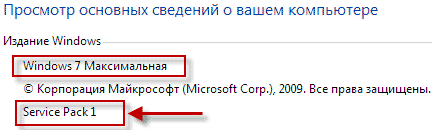 ”становка пакета обновлений Windows 7 Service Pack 1 ¬ строке поиска меню ѕуск вписываем вот такую фразу: Ђ÷ентр обновлени€ Windowsї. «апускаем найденную утилиту.
ѕовтор€ем эти действи€ до тех пор, пока не будет зеленного щита. Ќе забываем перезагружать компьютер после каждой установки обновлений.
—оветник по переходу“еперь нужно проверить можно ли обновить компьютер до ћаксимальной версии? ƒл€ этого скачиваем по моей пр€мой этой ссылке на яндекс диск —оветника по переходу. ѕерейд€ по этой ссылке, вы сможете скачать файл в ZIP-архиве или уже сразу распакованным, а также сохранить на свой я диск если такой имеетс€ или поделитс€ ссылкой с друзь€ми. ѕредлагаю дл€ быстроты и удобства выбирать вариант с распакованным файлом, но это не важно. √лавное, о чем хочу сразу сказать, нужно быть при обновлении системы очень внимательным, следовать строго написанному тексту статьи именно из Ч за невнимательности и торопливости у некоторых не сразу все получаетс€ с первого раза!
|
|
ћетки: компьютер не хочу быть чайником |
ќсвобождаем диск — |
Ёто цитата сообщени€ Lyudmila_Lyu [ѕрочитать целиком + ¬ свой цитатник или сообщество!]
|
ћетки: компьютер не хочу быть чайником |
CCleaner Ч установка и настройка |
Ёто цитата сообщени€ Lyudmila_Lyu [ѕрочитать целиком + ¬ свой цитатник или сообщество!]
ак очистить компьютер.CCleaner — установка и настройка
|
ћетки: компьютер не хочу быть чайником |
ѕочему не работает Skype? ѕричины и способы устранени€ проблем. |
Ёто цитата сообщени€ LoRaLaRa [ѕрочитать целиком + ¬ свой цитатник или сообщество!]
http://www.spayte.ru/post418952746/
[quote]¬ сегодн€шней статье рассмотрим, почему не работает Skype, почему он не звонит и не принимает звонки. –ассмотрим с вами основные причины и способы устранени€ проблем со Skype. ѕрограмма Skype очень попул€рна и востребована многими пользовател€ми и св€зано это с ее превосходными качествами и возможност€ми относительно св€зи.
¬озможности программы Skype.
- ќсуществл€ть видеосв€зь, даже если собеседник находитс€ на другом конце земного шара.
- — ее помощью можно бесплатно звонить на стационарные и мобильные телефонные номера.
- ќбмениватьс€ файлами любых форматов.
- ѕереписыватьс€ смс-сообщени€ми, которые ваш собеседник может прочитать сразу же.
Ќо иногда случаетс€ такое, что Skype перестает не только звонить, но и принимать вход€щие звонки. „то делать в этом случае? ѕочему не работает Skype? ѕричин тому может быть несколько. ѕродвинутый юзер может решить проблему сам, а у пользовател€, не имеющего навыков работы с компьютерными программами, могут возникнуть вопросы.
—ћќ“–»“≈ ƒјЋ≈≈ ѕќ ——џЋ ≈ —¬≈–’”
|
ћетки: помощь |
ак быстро и самосто€тельно сделать анимированный(gif) баннер? |
Ёто цитата сообщени€ ¬ладимир_Ўильников [ѕрочитать целиком + ¬ свой цитатник или сообщество!]
|
ћетки: не хочу быть чайником |
ак удалить нежелательные программы. |
Ёто цитата сообщени€ ¬ладимир_Ўильников [ѕрочитать целиком + ¬ свой цитатник или сообщество!]
https://inforecrut.ru/programmy-dlya-windows/sovet...t-nezhelatelnye-programmy.html¬ новой версии Kaspersky Internet Security 2017 есть инструмент дл€ удалени€ программ. ќн анализирует систему, вы€вл€ет программы, которые удовлетвор€ют одному из критериев нежелательности, и составл€ет из таких программ список.
„итать далее
|
ћетки: не хочу быть чайником |
ак убрать рекламу с экрана компьютера |
Ёто цитата сообщени€ ƒом_советов [ѕрочитать целиком + ¬ свой цитатник или сообщество!]
¬ последнее врем€ самой больной темой обитателей Ћи–у стала нав€зчива€ реклама. ƒа, мы понимаем, что все сайты хот€т побольше заработать, но часто увлекаютс€ этим так сильно, что забывают об интересах тех, ради кого рекламодатели плат€т деньги. “о есть о нас с вами, простых пользовател€х и читател€х.
онечно, есть браузеры с уже встроенными блокировками рекламы (типа ќперы), либо специальные расширени€ (Adblock Plus), но большинство из нас не в курсе, как можно отключить рекламу на своЄм компьютере. —егодн€ закрываем этот вопрос.

¬идеоуроки и инструкции >>>
|
|
видео-уроки јндре€ урганова "ѕомощь при сбо€х компьютера" |
Ёто цитата сообщени€ ¬аша_“јЌя_идуща€_по_—удьбе [ѕрочитать целиком + ¬ свой цитатник или сообщество!]
|
ћетки: не хочу быть чайником видеоуроки |
ћощный и умный деинсталл€тор компьютерных программ |
Ёто цитата сообщени€ Kantemirova_Irina [ѕрочитать целиком + ¬ свой цитатник или сообщество!]
ћощный и умный деинсталл€тор компьютерных программ
√лавна€’орошие компьютерные программы

≈сли ¬ы думаете, что ¬ам не нужен мощный и умный деинсталл€тор компьютерных программ, что ¬ам хватает встроенного в систему Ђудал€тораї Ч ¬ы сильно ошибаетесь. ¬ерните руку на место, котора€ уже пот€нулась закрывать вкладку с этим программным обзором.
Ѕесплатный Bulk Crap Uninstaller перевернЄт ¬аше устаревшее мнение о том, как правильно и полностью удалить программу из операционной системы.
Bulk Crap Uninstaller или как удалить Е ?
ƒанный мощный деинсталл€тор умеет удал€ть неудал€емые программы, компоненты и старые файлы обновлени€ Windows, генерировать тихую деинсталл€цию, автоматически убивать зависшие процессы удалени€, замен€ет поломанные или отсутствующие в программах штатные деинсталл€торы, есть свой менеджер автозагрузки, отображает много полезной информации про установленный в систему софт (даже официальные сайты программ показывает) и может удал€ть программы целыми пачками (пакетно).
¬ообще он очень мне напомнил менеджер автозагрузки Autoruns
 „итать далее
„итать далее
|
ћетки: программа |
ак изменить цвет папки на ¬ашем компьютере? |
Ёто цитата сообщени€ LoRaLaRa [ѕрочитать целиком + ¬ свой цитатник или сообщество!]
|
ћетки: не хочу быть чайником |
алендарь на рабочий стол |
Ёто цитата сообщени€ Veta-z [ѕрочитать целиком + ¬ свой цитатник или сообщество!]
|
ћетки: не хочу быть чайником |
6 сайтов с бесплатными уроками по компьютерной грамматике . |
Ёто цитата сообщени€ Schamada [ѕрочитать целиком + ¬ свой цитатник или сообщество!]
|
ћетки: не хочу быть чайником |
6 сайтов с бесплатными уроками по компьютерной грамматике |
Ёто цитата сообщени€ Valentina1947 [ѕрочитать целиком + ¬ свой цитатник или сообщество!]
Ёто цитата сообщени€ Schamada [ѕрочитать целиком]
6 сайтов с бесплатными уроками по компьютерной грамматике .
|
ћетки: не хочу быть чайником |
ак ускорить работу компьютера? |
Ёто цитата сообщени€ Joker-6 [ѕрочитать целиком + ¬ свой цитатник или сообщество!]

ѕрограмма очистки компьютера от устаревших и ненужных файлов и прочего мусора, существенно замедл€ющего работу компьютера, уже запущена и доступна в условно-бесплатном режиме. Ќазываетс€ эта программа "”скоритель компьютера", и ее очень просто отыскать на страницах поисковых систем »нтернета. роме того, существует и полностью бесплатна€ пробна€ верси€ программы, доступна€ дл€ установки во всех распространенных верси€х Windows.
|
ћетки: не хочу быть чайником |
ак преобразовать файл Word в формат PDF. |
Ёто цитата сообщени€ ¬ладимир_Ўильников [ѕрочитать целиком + ¬ свой цитатник или сообщество!]
ѕри работе с офисными документами Word, у пользователей возникает необходимость конвертировать документ Word в документ в формате PDF. ѕреобразовать формат DOC в PDF необходимо во многих случа€х, о которых € расскажу ниже.
ѕрограмма Microsoft Word широко используетс€ на предпри€ти€х, довольно много пользователей работает с программой на личных компьютерах. “екстовый редактор Microsoft Word, в виде отдельного приложени€, входит в состав офисного пакета Microsoft Office.
ƒокументы ¬орд сохран€ютс€ в современном формате Ђ.docxї или в прежнем формате Ђ.docї. Ѕольшинство пользователей по старинке все файлы формата Word именуют, как ЂDOCї. ѕоэтому в данной статье в основном будет упоминатьс€ формат Ђ.docї, хот€ все написанное имеет такое же отношение к формату Ђ.docxї.
ƒокументы в форматах Ђ.DOCї или Ђ.DOCXї легко редактируютс€, а документы в формате Ђ.PDFї, наоборот, довольно трудно редактировать. ‘ормат PDF имеет свою область применени€: в ѕƒ‘ сохран€ют документы отчетности, бланки, формы, электронные книги, инструкции и т. п. PDF Ч переносной формат, который одинаково отображаетс€ на любом компьютере или устройстве, что очень важно дл€ определенных типов документов.

|
ћетки: не хочу быть чайником |
»нструкци€ к полному тестированию вашего компьютера |
ƒневник |
“естирование компьютера необходимо дл€ быстрого вы€влени€ любых неполадок в работе системы как на программном, так и на аппаратном уровне.
≈сли программа-тестировщик показывает результат, который отличаетс€ от нормального, это свидетельствует о том, что одно или несколько устройств работают неверно.
„тобы получить более точный результат диагностики, следует провер€ть компьютер несколькими разными программами.
|
ћетки: не хочу быть чайником |
—екретные коды дл€ телефона, дающие доступ к функци€м, о которых вы даже не догадывались |
ƒневник |
ƒл€ начала нужно поговорить о безопасности. ћошенники станов€тс€ всЄ более изобретательны и часто используют наши телефоны в качестве средства слежени€ или дл€ других авантюр. Ќо дл€ этого была придумана защита. ћожно просто набрать определенную комбинацию клавиш и узнать, не следит ли за тобой кто-нибудь.
|
ћетки: смартфон коды |
ак создать фотоэффекты онлайн и вставить фото в рамку онлайн. |
|
ћетки: не хочу быть чайником |
омпьютерна€ јзбука. ¬идеоуроки дл€ начинающих пользователей.| —сылки (130 уроков). |
Ёто цитата сообщени€ јлевтина_—ерова [ѕрочитать целиком + ¬ свой цитатник или сообщество!]
омпьютерна€ јзбука.
¬идеоуроки дл€ начинающих пользователей.
Ётот видеокурс ориентирован на самых-самых начинающих и он также включает текстовую версию, что подойдет тем, кому больше нрав€тс€ текстовые уроки.
ƒл€ прохождени€ курса желательно, чтобы на компьютере была установлена операционна€ система Microsoft Windows 7 в версии ƒомашн€€ –асширенна€.
Х ”рок є2. –абота на ноутбуке без мыши
Х ”рок є3. „то такое Windows
Х ”рок є4. „то такое файлы и папки
Х ”рок є5. „то такое программы
Х ”рок є6. –абота с мышью
Х ”рок є7. ак настроить –абочий стол в Windows
Х ”рок є8. „то такое разрешение экрана
Х ”рок є9. ћеню ѕуск в Windows
Х ”рок є10. «акрепл€ем значки программ
Х ”рок є11. ”четные записи пользователей Windows 7
Х ”рок є12. ћеню ѕуск в Windows 7
Х ”рок є13. Ќастройка меню ѕуск
Х ”рок є14. ќкна в Windows 7
Х ”рок є15. ѕанель задач в Windows 7
Х ”рок є16. ќбласть уведомлений
Х ”рок є17. языкова€ панель windows 7
Х ”рок є18. –егул€тор громкости Windows
Х ”рок є19. ƒата и врем€ в Windows
Х ”рок є20. Ќастройка панели задач
Х ”рок є21. ѕанель управлени€ Windows 7
Х ”рок є22. ÷ентр поддержки Windows 7
Х ”рок є23. —оздание учетной записи пользовател€
Х ”рок є24. Ќазначение клавиш клавиатуры
Х ”рок є25. ћультимедийна€ клавиатура
Х ”рок є26. —тандартные программы Windows
Х ”рок є28. ¬вод и редактирование текста
Х ”рок є29. ѕоиск и замена
Х ”рок є30. –абота с файлами и настройка программы
Х ”рок є31. »нтерфейс программы WordPad
Х ”рок є32. ‘орматируем текст в WordPad
Х ”рок є33. –аботаем с абзацами в WordPad
Х ”рок є34. ѕараметры страницы
Х ”рок є35. ¬ставл€ем изображение в текстовый документ
Х ”рок є36. Ќастраиваем внешний вид WordPad
Х ”рок є37. –исуем в Paint
Х ”рок є38. ак сделать звукозапись в Windows 7
Х ”рок є39. алькул€тор в Windows
Х ”рок є40. ѕрограмма «аписки
Х ”рок є41. „то такое скриншот?
Х ”рок є42. ѕрограмма Ќожницы
Х ”рок є43. „то такое жесткий диск
Х ”рок є44. ѕрограмма ѕроводник
Х ”рок є45. јдресна€ строка
Х ”рок є46. –аздел омпьютер
Х ”рок є47. –аботаем в ѕроводнике Windows
Х ”рок є48. онтекстное меню файлов и папок
Х ”рок є49. –асширени€ и форматы файлов
Х ”рок є50. —войства файлов и папок
—ери€ сообщений "чайнику от чайника":
„асть 1 - омпьютерные курсы дл€ начинающих.
„асть 2 - Ўпаргалочка по тегам.
...
„асть 48 - ƒействи€, которыми мы незаметно портим свой ноутбук.
„асть 49 - „то такое √ибернаци€ в Windows 7, режим гибернации.
„асть 50 - омпьютерна€ јзбука. ¬идеоуроки дл€ начинающих пользователей.| —сылки (130 уроков).
|
ћетки: не хочу быть чайником |
ак скачать и установить WhatsApp на компьютер бесплатно |
Ёто цитата сообщени€ Veta-z [ѕрочитать целиком + ¬ свой цитатник или сообщество!]
 |
|
ћетки: помощь ватцап |
ѕошаговое руководство, как очистить компьютер от всего лишнего |
Ёто цитата сообщени€ Veta-z [ѕрочитать целиком + ¬ свой цитатник или сообщество!]
|
ћетки: чистим компьтер |
| —траницы: | [1] |

















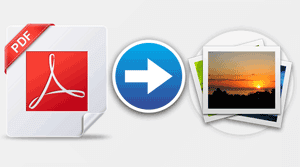 огда возникает необходимость извлечь картинку из PDF файла, многие пользователи испытывают трудности. ƒело в том, что PDF файлы не так просто редактировать.
огда возникает необходимость извлечь картинку из PDF файла, многие пользователи испытывают трудности. ƒело в том, что PDF файлы не так просто редактировать. 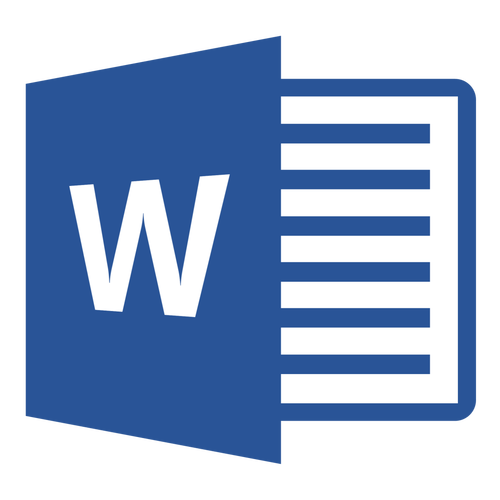




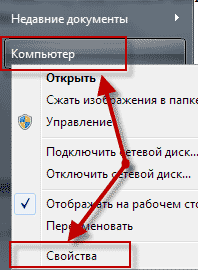

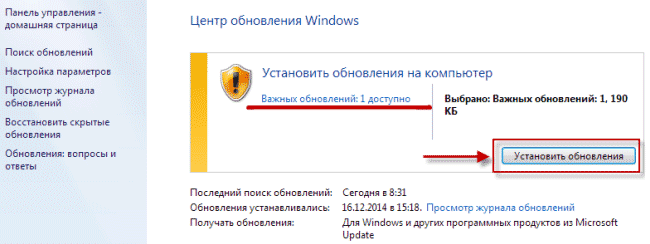
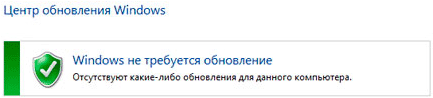
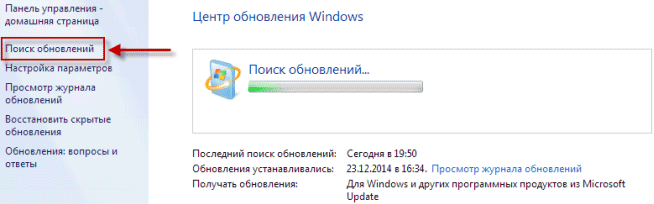
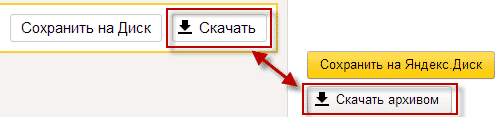
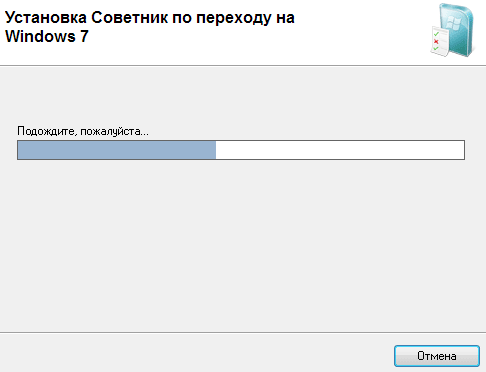
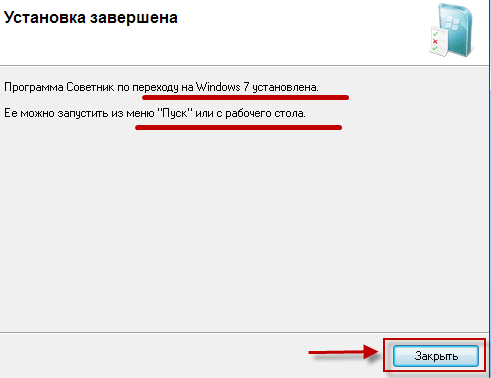
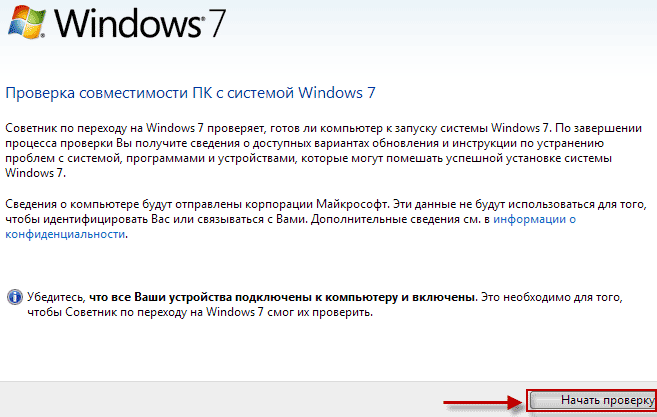
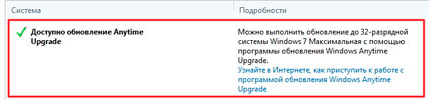
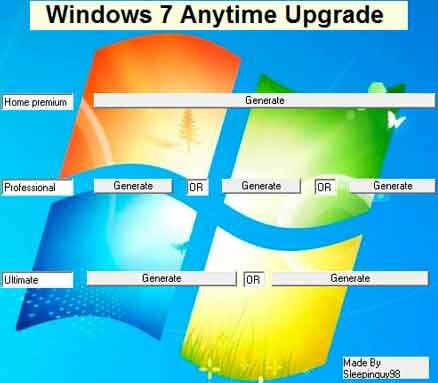
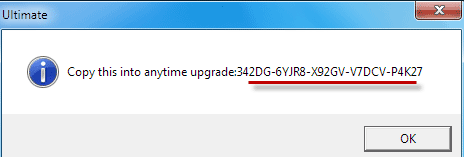

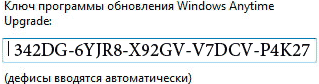


.gif)